이 기사에서는 Debian 12 'Bookworm'에 Oracle JDK(Java Development Kit)를 다운로드하고 설치하는 방법을 설명합니다.
메모: Debian 12에 OpenJDK 및 OpenJRE를 설치하려는 경우 Debian 12에 Java OpenJDK 및 OpenJRE를 설치하는 방법에 대한 기사를 읽어보세요.
목차 주제:
- Debian 12용 Oracle JDK(Java Development Kit) 다운로드
- Debian 12에 Oracle JDK(Java Development Kit) 설치
- Debian 12 경로에 Oracle JDK(Java Development Kit) 추가
- Oracle JDK(Java Development Kit)가 작동하는지 확인
- 결론
Debian 12용 Oracle JDK(Java Development Kit) 다운로드
Debian 12용 Oracle JDK(Java Development Kit)를 다운로드하려면 다음을 방문하세요. https://www.oracle.com/java/technologies/downloads/ 즐겨 사용하는 웹 브라우저에서.
페이지가 로드되면 다운로드하려는 Oracle JDK 버전을 선택하세요. [1] . 이 글을 쓰는 시점에서는 Oracle JDK 공식 웹사이트에서 Oracle JDK 17 및 20을 다운로드할 수 있습니다.
다운로드할 Oracle JDK 버전을 결정한 후 Linux 탭에서 Oracle JDK의 x64 Debian 패키지 다운로드 링크를 클릭하세요. [2] 다음 스크린샷에 표시된 대로 [삼] :
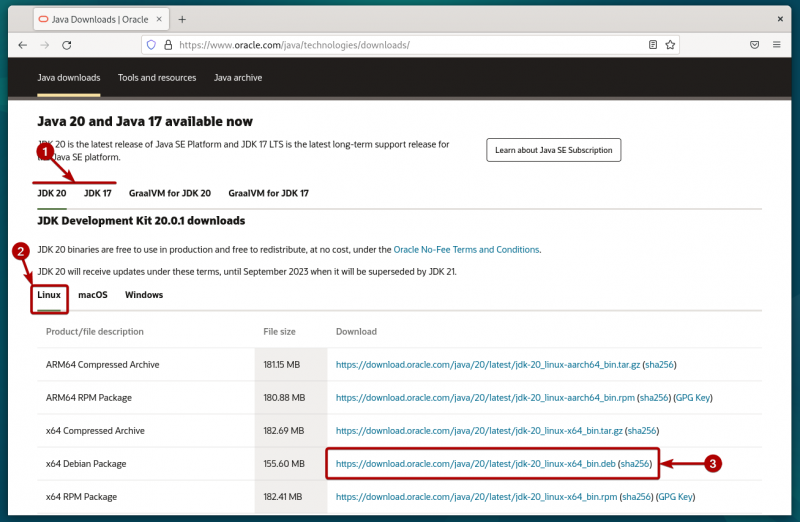
브라우저에서 Oracle JDK Debian 패키지 파일 다운로드를 시작해야 합니다. 완료하는 데 시간이 걸립니다.
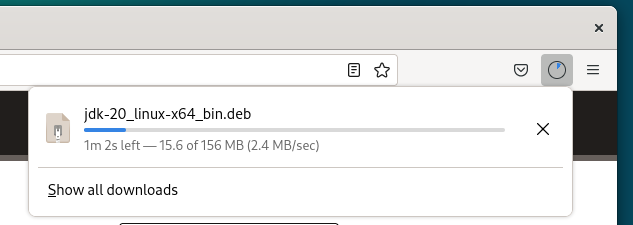
이 시점에서 Oracle JDK Debian 패키지 파일을 다운로드해야 합니다.
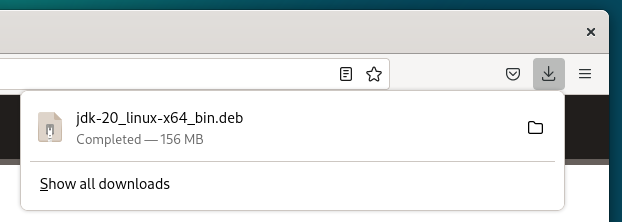
Debian 12에 Oracle JDK(Java Development Kit) 설치
Oracle JDK Debian 패키지 파일은 다음에서 다운로드해야 합니다. ~/다운로드 Debian 12 머신의 디렉터리입니다.
$ CD ~ / 다운로드$ ㅋㅋㅋ -lh
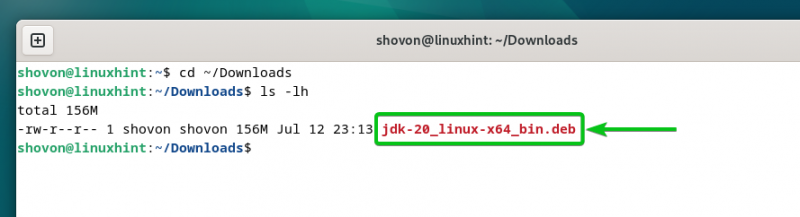
Debian 12에 Oracle JDK Debian 패키지 파일을 설치하기 전에 다음 명령을 사용하여 Debian 12 패키지 데이터베이스 캐시를 업데이트하세요.
$ sudo 적절한 업데이트 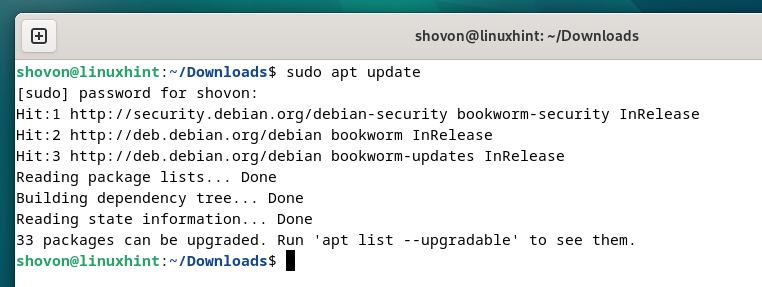
Debian 12에 Oracle JDK Debian 패키지 파일을 설치하려면 다음 명령을 실행합니다.
$ sudo 적절한 설치하다 . / jdk- 이십 _linux-x64_bin.deb설치를 확인하려면 다음을 누르세요. 그리고 그런 다음 <엔터> .
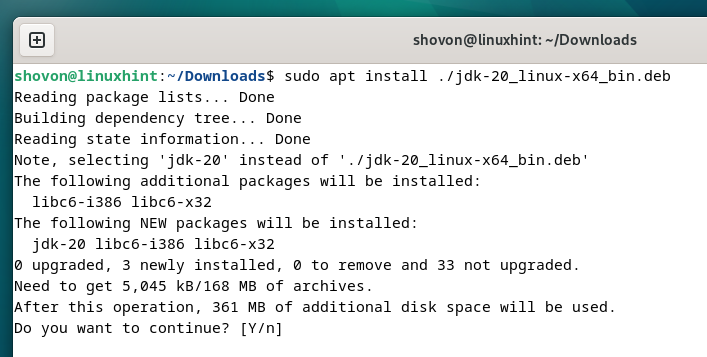
Oracle JDK Debian 패키지 파일을 설치하는 중입니다. 완료하는 데 몇 초 정도 걸립니다.
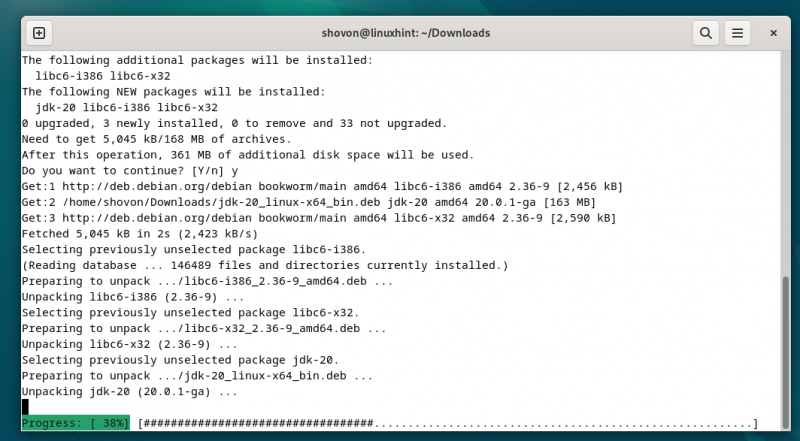
이 시점에서 Debian 12에 Oracle JDK를 설치해야 합니다.
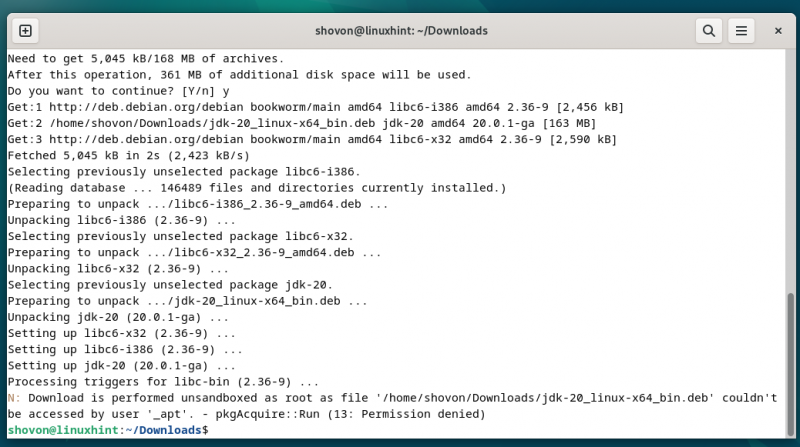
Debian 12 경로에 Oracle JDK(Java Development Kit) 추가
Oracle JDK가 Debian 12 시스템에 설치되면 이를 Debian 12의 PATH에 추가하여 액세스해야 합니다.
먼저 다음 명령을 사용하여 Oracle JDK가 설치된 디렉터리를 찾습니다.
$ ㅋㅋㅋ -디 / 우리 / lib / jvm / jdk *보시다시피, 우리의 경우 Oracle JDK 설치 디렉터리는 다음과 같습니다. /usr/lib/jvm/jdk-20 . 설치한 Oracle JDK 버전에 따라 다를 수 있습니다. 따라서 이 디렉터리 경로를 자신의 디렉터리 경로로 바꾸십시오.
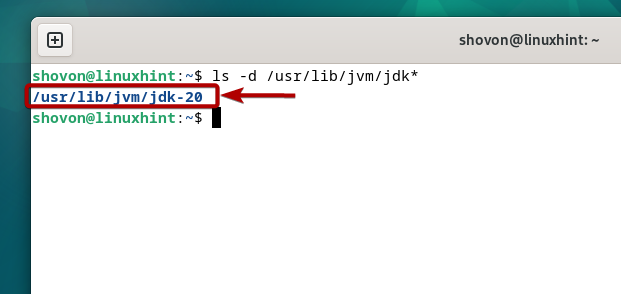
'jdk-20.sh'라는 새 파일을 만듭니다(Oracle JDK 20을 설치한 경우. 그렇지 않으면 20을 설치한 Oracle JDK 버전으로 바꿉니다). /etc/profile.d/ 디렉토리를 열고 nano 텍스트 편집기로 엽니다.
$ sudo 나노 / 등 / profile.d / jdk- 이십 .쉿 'jdk-20.sh' 파일에 다음 줄을 입력하고 다음을 누릅니다.
내보내다 길 = ' $PATH : ${JAVA_HOME} /큰 상자'
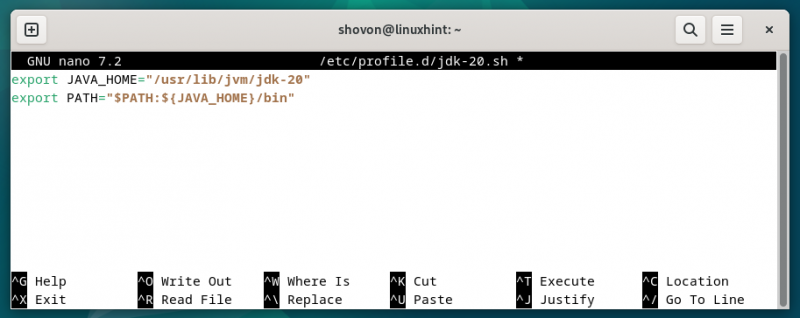
변경 사항을 적용하려면 다음 명령을 사용하여 컴퓨터를 재부팅하십시오.
$ sudo 재부팅Debian 12 머신이 부팅되면 JAVA_HOME 환경 변수가 올바르게 설정되어 있고 Oracle JDK가 Debian 12의 PATH 환경 변수에 있는지 확인해야 합니다.
$ 에코 $JAVA_HOME$ 에코 $PATH
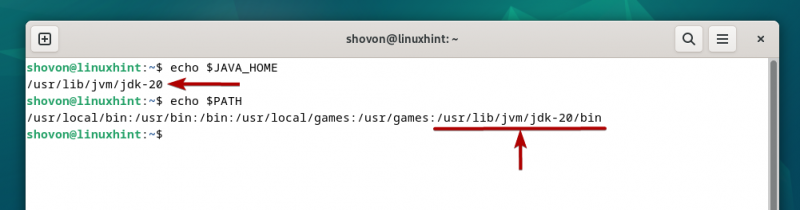
Oracle JDK(Java Development Kit)가 작동하는지 확인
Oracle JDK가 설치되면 다음 명령을 실행하여 터미널에서 Oracle JDK에 액세스할 수 있는지 확인하십시오.
$ javac --버전$ 자바 --버전
보시다시피 Oracle JDK 컴파일러 버전 20과 Oracle JDK 런타임 환경 버전 20이 Debian 12 시스템에 설치되어 있습니다.
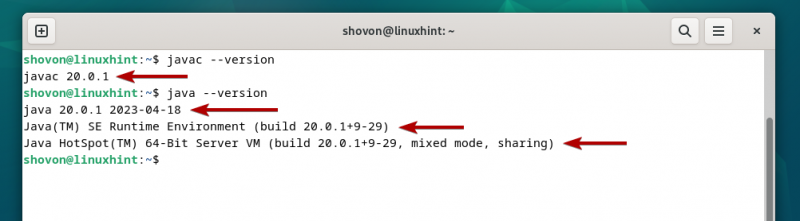
결론
Debian 12용 Oracle JDK를 다운로드하는 방법을 설명했습니다. 또한 Debian 12에 Oracle JDK를 설치하는 방법과 Debian 12 경로에 Oracle JDK를 추가하고 액세스하는 방법도 설명했습니다.